Для того чтобы Яндекс.Станция могла функционировать, необходимо произвести подключение к интернету, используя беспроводную сеть, мобильный телефон на Android или iOS и официальное приложение компании. Процедура соединения устройств между собой была описана в отдельной инструкции и является обязательной.
Подробнее: Подключение Яндекс.Станции к телефону
- После того как умная колонка была подключена к смартфону, будь то обычная модель или мини, на этапе «Настройка» следует нажать «Продолжить». Из найденного списка Wi-Fi-сетей выберите подходящий вариант, коснувшись одной из строк.
- Заполните текстовое поле «Пароль» для регистрации и, опять же, тапните по кнопке «Продолжить». В качестве альтернативы можете воспользоваться разделом «Подключиться к скрытой сети», к примеру, если сам смартфон является точкой доступа, и в таком случае потребуется указать не только пароль, но и «Название сети».
- Если все сделано правильно, на экране появится сообщение «Поднесите телефон поближе к устройству и нажмите кнопку», что и нужно сделать. При этом перед нажатием «Проиграть звук» убедитесь, что устройство находится практически вплотную к смартфону.
Как правило, процедура занимает не более пары минут, после чего на экране отобразиться сообщение об успешном соединении. В случае возникновения неполадок в процессе подключения, можете ознакомиться с наиболее актуальными решениями в отдельной инструкции на сайте.
Подробнее: Устранение неполадок с подключением Яндекс.Станции к интернету по Wi-Fi
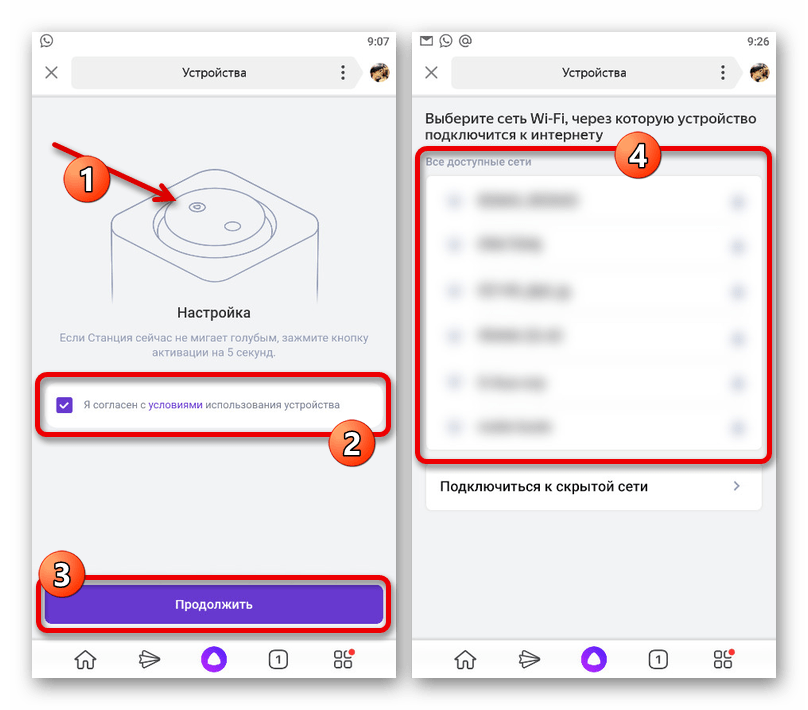
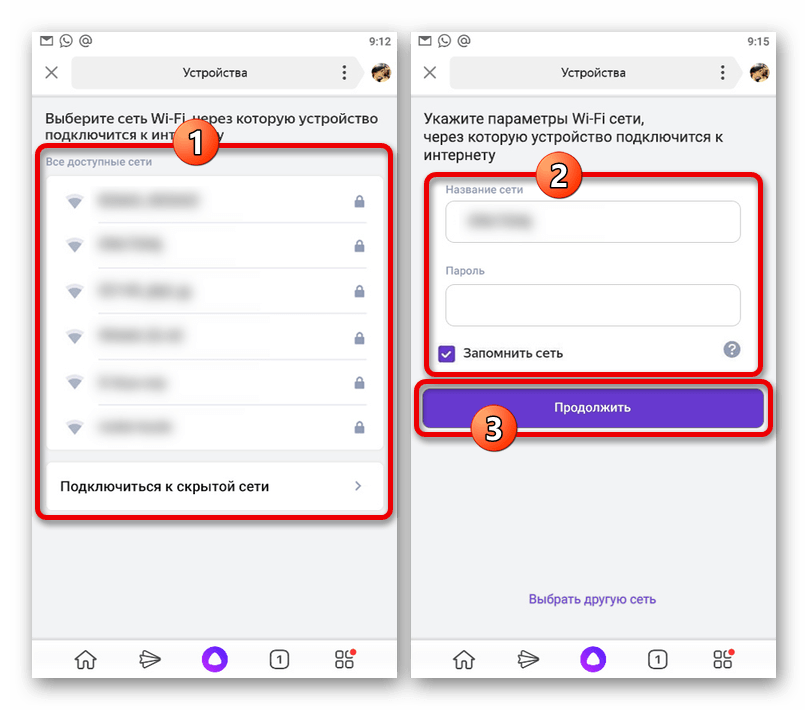
Повторное подключение к сети
Через внутренние настройки приложения Яндекс вполне можно произвести отключение рассматриваемого устройства от интернета, например, если вы хотите выполнить повторное подключение к другой беспроводной сети. Стоит отметить, что в отличие от первичной настройки, данная процедура может быть проделана в браузере на специальной странице точно так же, как и на телефоне.
- На верхней панели Яндекс.Станции зажмите и некоторое время удерживайте кнопку со значком Алисы. В результате должна будет появиться голубая мигающая подсветка.
- Откройте приложение Яндекс и на нижней панели разверните список сервисов. Здесь необходимо выбрать «Устройства» и впоследствии перейти к разделу «Управление устройствами».
- Находясь на вкладке «Устройства», выберите подключенную Яндекс.Станцию путем одиночного касания. При появлении настроек в самом низу экрана воспользуйтесь кнопкой «Настроить заново» в рамках блока «Сброс настроек с сохранением покупок».
Для завершения описываемой процедуры в дальнейшем необходимо проделать то же самое, что было описано в начале данной статьи. Также отметим, что произвести отключение умной колонки от Wi-Fi можно путем сброса настроек самого устройства при долгом зажатии кнопки на верхней панели.
Читайте также: Как настроить Яндекс.Станцию

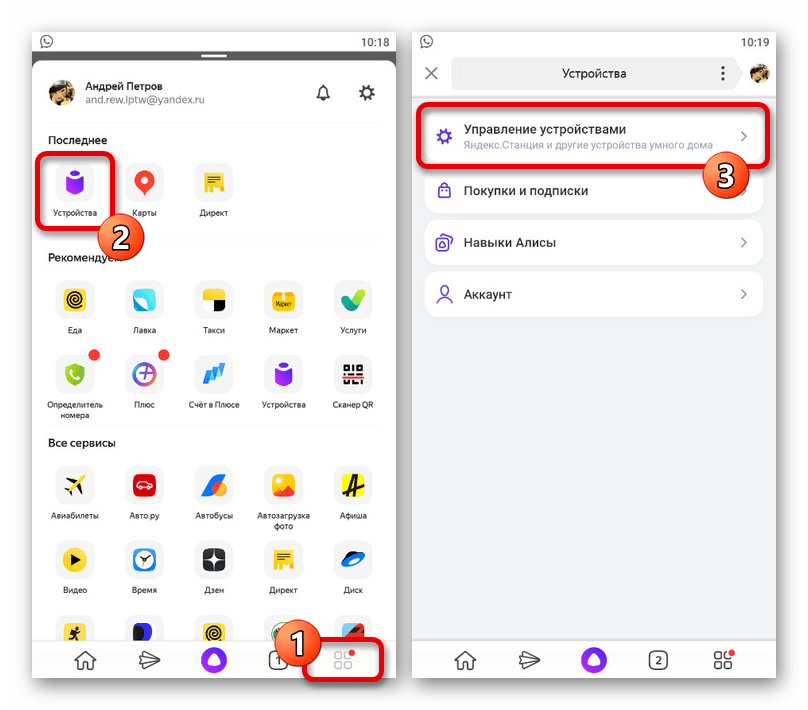
 Наш Telegram каналТолько полезная информация
Наш Telegram каналТолько полезная информация
 Как подключить Bluetooth-наушники к PS4
Как подключить Bluetooth-наушники к PS4
 Как проверить AirPods на оригинальность
Как проверить AirPods на оригинальность
 Подключение фитнесс-трекера Mi Band 4 к телефону
Подключение фитнесс-трекера Mi Band 4 к телефону
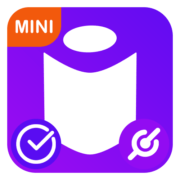 Подключение Яндекс.Станции Мини
Подключение Яндекс.Станции Мини
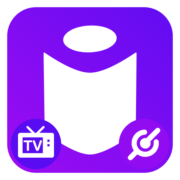 Подключение Яндекс.Станции к телевизору
Подключение Яндекс.Станции к телевизору
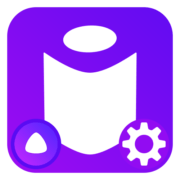 Настройка Алисы на Яндекс.Станции
Настройка Алисы на Яндекс.Станции
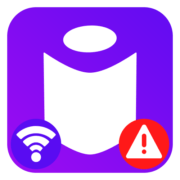 Устранение проблем с подключением Яндекс.Станции к интернету
Устранение проблем с подключением Яндекс.Станции к интернету
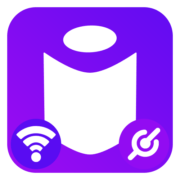 Подключение Яндекс.Станции к интернету
Подключение Яндекс.Станции к интернету
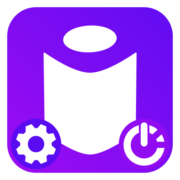 Включение Яндекс.Станции
Включение Яндекс.Станции
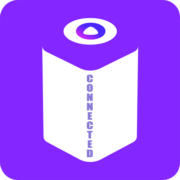 Подключение Яндекс.Станции
Подключение Яндекс.Станции
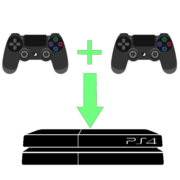 Подключение второго геймпада к PlayStation 4
Подключение второго геймпада к PlayStation 4
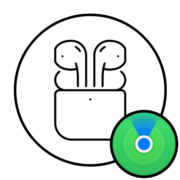 Как найти наушники AirPods
Как найти наушники AirPods
 Сброс наушников AirPods до заводских настроек
Сброс наушников AirPods до заводских настроек
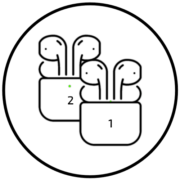 Как отличить AirPods первого поколения от второго
Как отличить AirPods первого поколения от второго
 Переключение музыки на наушниках AirPods
Переключение музыки на наушниках AirPods
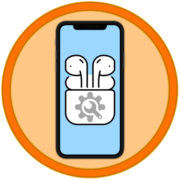 Настройка AirPods на iPhone
Настройка AirPods на iPhone
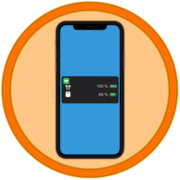 Как посмотреть заряд AirPods в iPhone
Как посмотреть заряд AirPods в iPhone
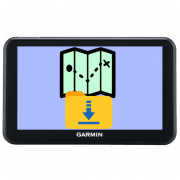 Установка карт в навигатор Garmin
Установка карт в навигатор Garmin
 Подключение внешнего жесткого диска к PS4
Подключение внешнего жесткого диска к PS4
 Обновление карт на навигаторе Garmin
Обновление карт на навигаторе Garmin lumpics.ru
lumpics.ru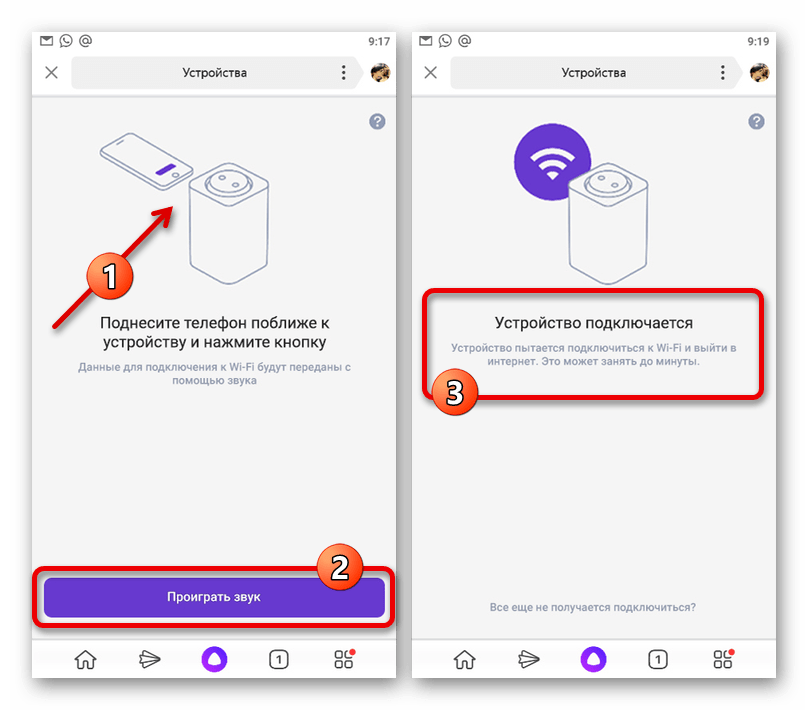
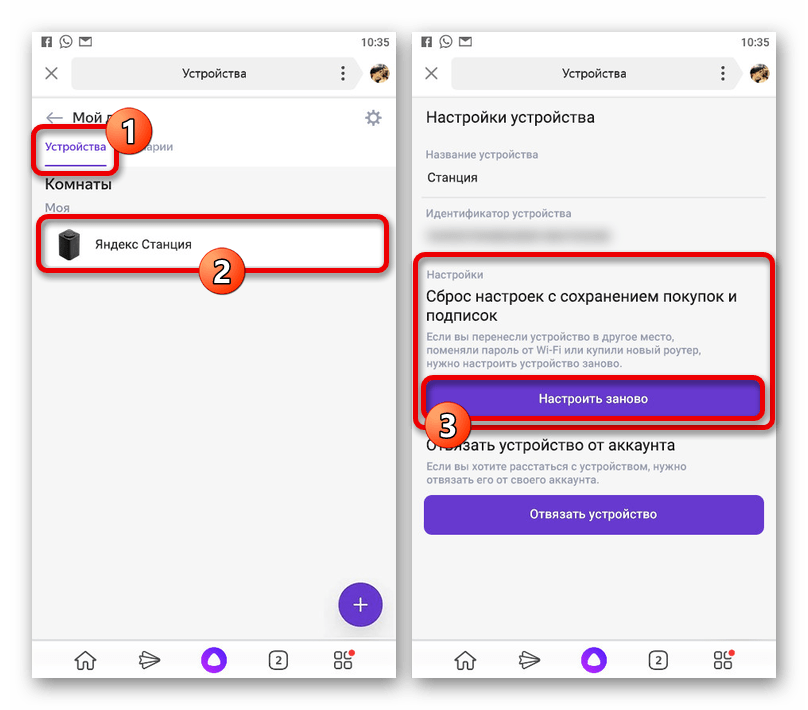
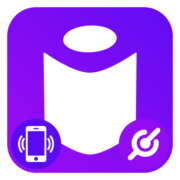
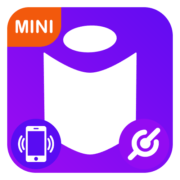
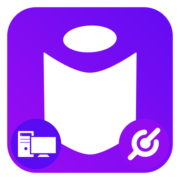
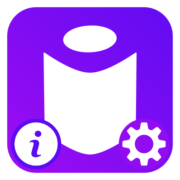
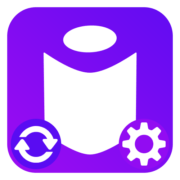
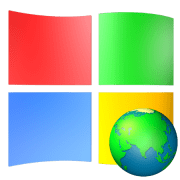

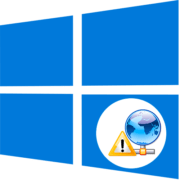

Большое спасибо за ваш ответ.